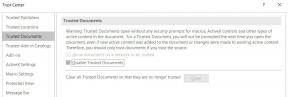Jak naprawić błąd programu OneNote 0xE000005E (ReferencedRudiNotFound)
Miscellanea / / August 05, 2021
Niestandardowa pamięć ROM | CyanogenMod | Aplikacje na Androida | Aktualizacja oprogramowania | MiUi | Cała pamięć ROM | Lineage OS |
Czy również pojawia się błąd 0xE000005E (ReferencedRensionalNotFound) w programie Microsoft OneNote? Cóż, jest to problem z synchronizacją, gdy program OneNote nie synchronizuje prawidłowo twoich notatników z niepotrzebnych powodów, pojawia się tego typu błąd. Postępuj zgodnie z poniższym przewodnikiem rozwiązywania problemów, aby pozbyć się błędu OneNote 0xE000005E (ReferencedRvisionNotFound) w bardzo prostych krokach.
Jeśli widzisz kod błędu 0xE000005E, program OneNote nie może zsynchronizować sekcji w jednym z Twoich notesów. Ten błąd jest zwykle tymczasowy. Możesz spróbować rozwiązać ten problem, naciskając klawisze Shift + F9, aby ręcznie zsynchronizować notes. Jeśli nadal pojawia się ten błąd, nawet po kilku próbach synchronizacji, wykonaj następujące czynności.

Zapobieganie błędom programu OneNote
- Uzyskaj najnowszą wersję programu OneNote dla kont Microsoft.
- Zaloguj się do odpowiedniego konta OneNote.
- Skonfiguruj program OneNote, aby automatycznie synchronizować notatki.
Napraw błąd OneNote 0xE000005E (ReferencedRagraphNotFound)
- Kliknij prawym przyciskiem myszy nazwę notesu, a następnie kliknij opcję Stan synchronizacji notesu.
- Po lewej stronie notebooka, w którym występuje błąd, kliknij małą strzałkę obok ikony notesu.
- Zanotuj sekcję notebooka, która powoduje problem. Jego nazwa jest wyświetlana bezpośrednio nad polem zawierającym komunikat o błędzie.
- Kliknij przycisk Zamknij, aby zamknąć okno dialogowe Synchronizacja notesu udostępnionego.
- Utwórz nową sekcję w tym samym notesie, co sekcja zawierająca błąd.
- Skopiuj lub przenieś wszystkie strony ze starej sekcji, która nie jest synchronizowana, do nowo utworzonej sekcji.
- Usuń starą sekcję, a następnie zsynchronizuj ponownie notes, naciskając klawisze Shift + F9.
Bardziej jak to
- Co to jest usługa Microsoft Teams w systemie Windows 10 i jak ją zainstalować?
- 5 najlepszych alternatyw papieru Dropbox dla systemów Windows i Mac
- WeNote: alternatywa Google Keep